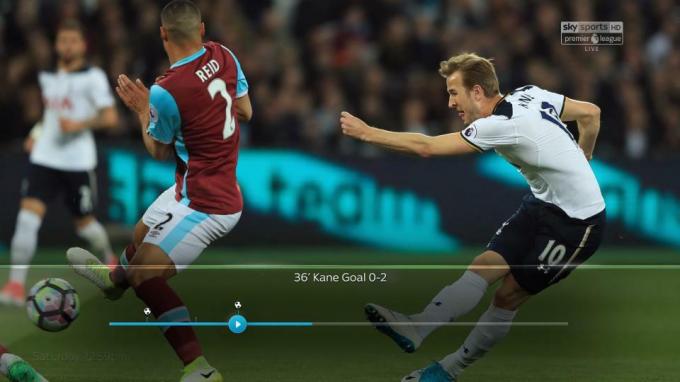Hoe de herstelmodus te openen op iPhone 11, 11 Pro en 11 Pro Max
Gemengde Berichten / / August 05, 2021
Of u nu een oude iPhone-gebruiker bent of overschakelt van Android naar een geheel nieuwe iOS wereld, moet u deze handleiding volgen om de herstelmodus te openen op iPhone 11, 11 Pro en 11 Pro Max. Omdat de nieuwe methode een beetje anders is dan de vorige methode, moet je dit weten, zelfs als je de iPhone X / 8 / eerder hebt gebruikt.
Soms is het echt moeilijk te zeggen waarom een smartphone problemen veroorzaakt zoals bevriezen, langzaam opladen, leeglopen van de batterij, prestatieverlies, framedalingen, UI-vertraging en meer. Het is duidelijk niet altijd de schuld van de gebruiker of er is ook geen specifieke oplossing voor. Ondertussen kunnen de iPhone-gebruikers opnieuw opstarten naar de herstelmodus om enkele van de problemen eenvoudig op te lossen, inclusief software-updates.
Stappen om de herstelmodus te openen op iPhone 11, 11 Pro en 11 Pro Max
- Allereerst moet je je iPhone 11, of 11 Pro, of 11 Pro Max via de lightning-kabel op een computer aansluiten.
- Start nu het iTunes app op de pc. Als u echter macOS Catalina gebruikt, moet u het Finder venster.
- Druk vervolgens op de knop Volume omhoog en laat los.
- Druk vervolgens op de toets Volume omlaag op uw iPhone en laat deze los.
- Houd ten slotte de aan / uit- / zijknop een paar seconden ingedrukt totdat het bliksemkabelpictogram op het scherm verschijnt.
- Dat is het. Uw iPhone is in de herstelmodus gekomen.
Dat is het, jongens. We hopen dat je deze methode nuttig hebt gevonden en in de herstelmodus bent gekomen op honeiPhone 11. U kunt op al uw vragen reageren.
Subodh houdt ervan om inhoud te schrijven, of deze nu technisch gerelateerd is of iets anders. Na een jaar op een techblog te hebben geschreven, raakt hij er gepassioneerd over. Hij houdt van spelletjes spelen en naar muziek luisteren. Afgezien van bloggen, is hij verslavend voor de gaming-pc-builds en smartphonelekken.